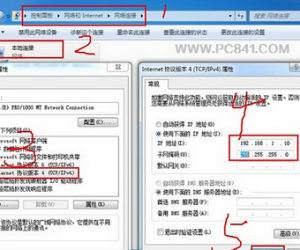excel如何绘制正弦函数图表 excel绘制正弦函数图表的方法
发布时间:2017-05-18 15:07:55作者:知识屋
excel如何绘制正弦函数图表 excel绘制正弦函数图表的方法 1:按图1输入第一行以及A列。

2:使用公式输入B列:选中B列,在菜单“格式/单元格”里把B列设置为“数值”,小数的取值范围是4位小数。在B2单元格输入函数“=SIN(A2)*PI()/180)”,使用填充柄向下填充到B722格即可以求出x在-360°到+360°时其对应的sin(x)取值。
3:使用图表向导画曲线图:点击图2的图表向导,在图表向导第一步中选择“XY散点图”的第二个“平滑线散点图”,选择完按(下一步)。出现确定数据来源的对话框,数据区域已经自动选择好了,系列选择“产生于列”,然后按“下一步”即可。此时可以进行图表有关选项的设置,我们可以根据自己的需要去设置,也可以保留默认的设置按(下一步)。接下来是图表向导的最后一步了,这是要确定插入图表的位置,确定位置后按(完成),一条标准的三角函数曲线图就画出来了(如图3)。图2 启动图表向导
4:理解了上面的方法,要画其他三角函数图就很简单了,改变一下B2的函数就可以了。
知识阅读
软件推荐
更多 >-
1
 一寸照片的尺寸是多少像素?一寸照片规格排版教程
一寸照片的尺寸是多少像素?一寸照片规格排版教程2016-05-30
-
2
新浪秒拍视频怎么下载?秒拍视频下载的方法教程
-
3
监控怎么安装?网络监控摄像头安装图文教程
-
4
电脑待机时间怎么设置 电脑没多久就进入待机状态
-
5
农行网银K宝密码忘了怎么办?农行网银K宝密码忘了的解决方法
-
6
手机淘宝怎么修改评价 手机淘宝修改评价方法
-
7
支付宝钱包、微信和手机QQ红包怎么用?为手机充话费、淘宝购物、买电影票
-
8
不认识的字怎么查,教你怎样查不认识的字
-
9
如何用QQ音乐下载歌到内存卡里面
-
10
2015年度哪款浏览器好用? 2015年上半年浏览器评测排行榜!